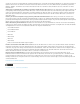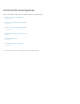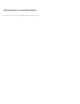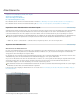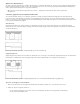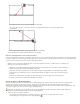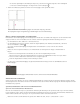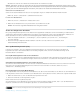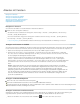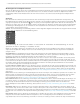Operation Manual
Arbeiten mit Fenstern
Nach oben
Nach oben
Nach oben
Nach oben
Navigieren in Fenstern
Anzeigen von Fenstern als Vollbild
Anzeigen von Bedienfeldoptionen
Anzeigen von Kontext- und Fenstermenüs
Werkzeugfenster und Optionenfenster
Clipdetails im Informationsfenster
Navigieren in Fenstern
Sie können Fenster mithilfe von Tastenkombinationen nacheinander aktivieren.
Führen Sie einen der folgenden Schritte aus:
Sie aktivieren Fenster nacheinander im Uhrzeigersinn, indem Sie Strg + Umschalt + . (Punkt) (Windows) oder Steuerung +
Umschalt +. (Punkt) (Mac OS) drücken.
Um Fenster nacheinander entgegen dem Uhrzeigersinn zu aktivieren, drücken Sie Strg + Umschalt + , (Komma) (Windows)
bzw. Steuerung + Umschalt + , (Komma) (Mac OS).
In diesem Blog-Beitrag von Kevin Monahan erhalten Sie Anweisungen und Tastaturbefehle zur Aktivierung von Fenstern.
Anzeigen von Fenstern als Vollbild
Sie können jedes Fenster im Vollbildmodus anzeigen und dann wieder zur Normalansicht zurückkehren. Dazu können Sie das aktuell aktive
Fenster oder den Fensterbereich verwenden, über den Sie den Mauszeiger halten. In Adobe Premiere Pro CS5 führen Sie Folgendes aus.
1. Halten Sie den Mauszeiger über dem Bedienfeld, wenn Sie auf das Vollbild vergrößern möchten.
2. Drücken Sie die Accent-Taste (`). In der Regel handelt es sich hierbei um die Taste neben der Zifferntaste 1. Häufig wird
diese Taste auch als schließendes Anführungszeichen oder Tilde (~) bezeichnet. Drücken Sie die Accent-Taste noch einmal,
um die ursprüngliche Bedienfeldgröße wiederherzustellen.
In Adobe Premiere Pro CS5.5 und höher wählen Sie zum Maximieren eines ausgewählten Fensters die Befehlsfolge
„Fenster“ > „Rahmen maximieren“. Zum Wiederherstellen der Bedienfeldgröße wählen Sie „Fenster“ > „Rahmengröße
wiederherstellen“. Sie können auch die Umschalttaste + Accent-Taste drücken, um die Größe eines ausgewählten Bedienfelds
zu maximieren. Drücken Sie die Accent-Taste, um die Größe eines Bedienfelds zu ändern, über das Sie den Mauszeiger
halten.
Hinweis: Wenn Adobe Premiere Pro auf einem Computer ohne englischsprachige Tastatur installiert ist, ist der Befehl
„Frame unterhalb des Cursors maximieren oder wiederherstellen“ möglicherweise einer anderen Taste als der Accent-Taste
zugeordnet. Die Taste für „Frame unterhalb des Cursors maximieren oder wiederherstellen“ (und die zugehörige
Entsprechung „Aktiven Frame maximieren oder wiederherstellen“) sind im Dialogfeld „Tastaturbefehle“ aufgeführt. Rufen Sie
dazu den Standardsatz für Adobe Premiere Pro auf. Wählen Sie dann im Menü die Option „Anwendung“. Blättern Sie nach
unten nach der Hilfe-Überschrift „Frame unterhalb des Cursors maximieren oder wiederherstellen“ und legen Sie einen
passenden Tastaturbefehl fest.
Anzeigen von Bedienfeldoptionen
Klicken Sie rechts oben im Bedienfeld auf das Menüsymbol .
Sie können ein Bedienfeldmenü auch öffnen, wenn das betreffende Bedienfeld minimiert ist.
In Photoshop können Sie die Schriftgröße des Textes in Bedienfeldern sowie in QuickInfos ändern. Wählen Sie in den Voreinstellungen für die
Benutzeroberfläche im Menü „UI-Schriftgrad“ eine Größe.
Anzeigen von Kontext- und Fenstermenüs
Zusätzlichen zu den Menüs am oberen Bildschirmrand stehen Ihnen Kontextmenüs zur Verfügung, in denen für das aktive Werkzeug oder
ausgewählte Element spezifische Befehle angezeigt werden. Die Fenstermenüs enthalten Befehle für das aktive Fenster.
Klicken Sie zum Öffnen eines Fenstermenüs auf die Schaltfläche in der rechten oberen Ecke des Fensters.